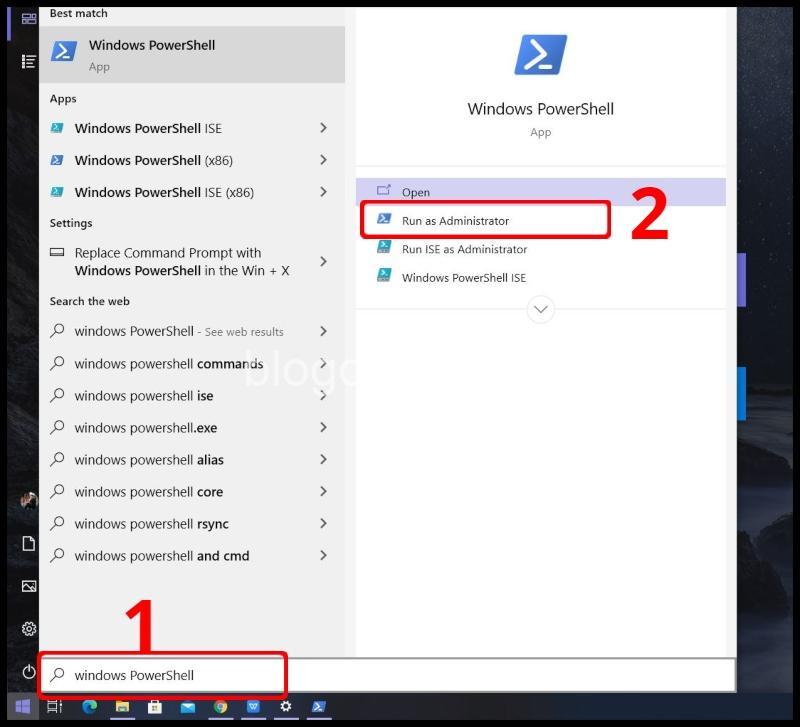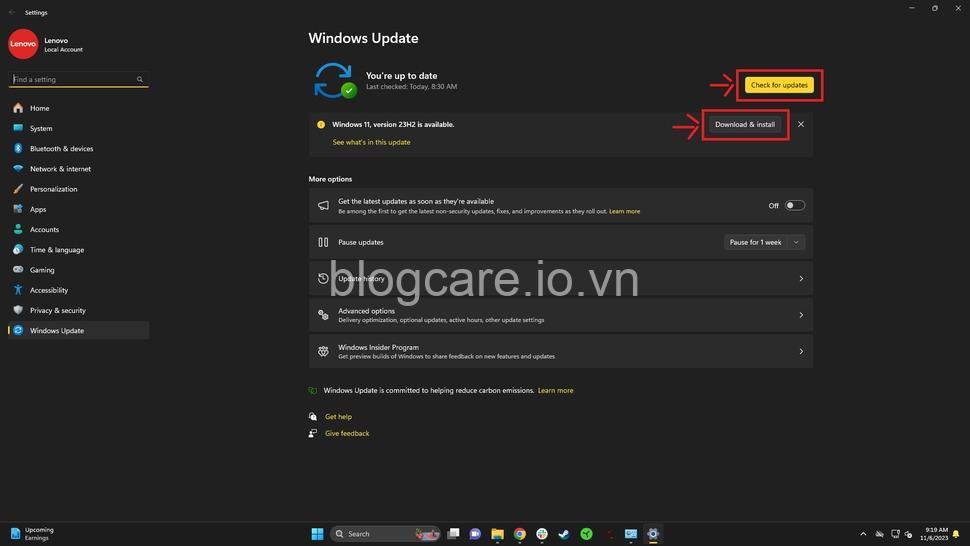Khám phá cách sử dụng Paint 3D trên Windows một cách dễ dàng với hướng dẫn chi tiết dành cho người mới bắt đầu. Từ tạo hình 3D đơn giản đến thiết kế phức tạp, bài viết này sẽ giúp bạn chinh phục Paint 3D. Hãy cùng theo dõi bài viết dưới đây của blogcare.io.vn.
Khởi đầu với Paint 3D: Hướng dẫn chi tiết cho người mới bắt đầu
Paint 3D là một phần mềm thiết kế 3D miễn phí được tích hợp sẵn trong Windows 10. Nó cung cấp một giao diện trực quan và dễ sử dụng, phù hợp cho cả người mới bắt đầu và những người muốn khám phá thế giới 3D.
Paint 3D là gì?
Paint 3D là một phần mềm thiết kế 3D đơn giản và trực quan. Nó cung cấp các công cụ cơ bản để tạo hình 3D, thêm hiệu ứng, chỉnh sửa và xuất bản các dự án của bạn. Paint 3D được tích hợp sẵn trong Windows 10, cho phép người dùng dễ dàng tiếp cận với thiết kế 3D.
Paint 3D có gì khác so với Paint (cũ)?
Paint 3D là một phiên bản nâng cấp của Paint, cho phép người dùng tạo các hình ảnh 3D và chỉnh sửa chúng một cách linh hoạt.
Ưu điểm của Paint 3D:
- Dễ sử dụng, giao diện trực quan
- Miễn phí, tích hợp sẵn trong Windows 10
- Cung cấp các công cụ cơ bản để tạo hình 3D
- Cho phép chỉnh sửa và xuất bản các dự án 3D
Cách khởi động Paint 3D:
- Nhấn vào nút “Start” trên thanh tác vụ.
- Nhập “Paint 3D” vào thanh tìm kiếm.
- Nhấn vào biểu tượng “Paint 3D” trong kết quả tìm kiếm.
Làm quen với giao diện chính của Paint 3D:
- Thanh menu: Nơi chứa các lệnh cơ bản như “File”, “Edit”, “View”, “Help”
- Thanh công cụ: Nơi chứa các công cụ vẽ, chỉnh sửa và tạo hình 3D.
- Khu vực làm việc: Nơi bạn thực hiện các thao tác vẽ và tạo hình 3D.
- Bảng điều khiển: Nơi chứa các tùy chọn chỉnh sửa cho các đối tượng 3D.
Tạo dự án 3D đầu tiên:
- Nhấn vào nút “New” trên thanh menu.
- Chọn nền (background) cho dự án của bạn.
- Bắt đầu tạo hình 3D bằng cách sử dụng các công cụ vẽ và tạo hình 3D.
Công cụ cơ bản cho người mới bắt đầu:
- Công cụ vẽ 2D: Bút chì, cọ, hình dạng, văn bản.
- Công cụ tạo hình 3D: Hình khối, hình trụ, hình cầu.
Chỉnh sửa cơ bản:
- Xoay: Sử dụng chuột để xoay các đối tượng 3D.
- Di chuyển: Kéo và thả các đối tượng 3D.
- Thay đổi kích thước: Sử dụng thanh trượt để thay đổi kích thước của đối tượng.
- Màu sắc: Sử dụng bảng màu để thay đổi màu sắc của đối tượng.
- Độ trong suốt: Sử dụng thanh trượt để thay đổi độ trong suốt của đối tượng.
- Hiệu ứng: Ánh sáng, bóng, phản chiếu.
- Cách áp dụng hiệu ứng: Chọn đối tượng, nhấp vào nút “Effects” trên bảng điều khiển và chọn hiệu ứng bạn muốn.
Lưu và xuất bản dự án 3D:
- Lưu dự án: Chọn “File” -> “Save” hoặc “Save As”.
- Xuất bản dự án: Chọn “File” -> “Export” và chọn định dạng bạn muốn.
Chia sẻ dự án 3D:
- Sau khi hoàn thành dự án, bạn có thể chia sẻ nó với bạn bè và gia đình bằng cách xuất bản nó dưới dạng hình ảnh, video hoặc định dạng 3D.

Nâng cao kỹ năng sử dụng Paint 3D: Tạo mô hình 3D chuyên nghiệp
Bạn đã làm quen với các thủ thuật sử dụng Paint 3D cơ bản, bây giờ chúng ta hãy cùng khám phá những kỹ năng nâng cao để tạo ra những mô hình 3D chuyên nghiệp.
Làm việc với Canvas:
- Canvas là một vùng trống mà bạn có thể thêm vào dự án 3D của mình.
- Canvas được sử dụng để tạo bối cảnh, nền tảng hoặc thêm các yếu tố trang trí vào dự án.
- Cách thêm Canvas: Chọn “Canvas” trên thanh công cụ, sau đó kéo và thả nó vào khu vực làm việc.
Tạo texture cho mô hình 3D:
- Texture là các hình ảnh được sử dụng để thêm chất liệu cho các đối tượng 3D.
- Paint 3D cung cấp một thư viện texture phong phú để bạn lựa chọn.
- Cách áp dụng texture: Chọn đối tượng, nhấp vào nút “Texture” trên bảng điều khiển và chọn texture bạn muốn.
Sử dụng công cụ “3D From Image”:
- Công cụ “3D From Image” cho phép bạn tạo hình 3D từ ảnh.
- Cách sử dụng công cụ “3D From Image”: Chọn “3D From Image” trên thanh công cụ, sau đó chọn ảnh bạn muốn.
Kết hợp Paint 3D với các phần mềm khác:
- Bạn có thể kết hợp Paint 3D với các phần mềm thiết kế 3D chuyên nghiệp khác, chẳng hạn như Blender, Maya, 3ds Max.
- Cách kết hợp: Lưu dự án Paint 3D ở định dạng .obj, sau đó nhập nó vào phần mềm thiết kế 3D chuyên nghiệp khác.
Khám phá các mẹo và thủ thuật nâng cao
- Sử dụng Brush 3D hiệu quả: Brush 3D là công cụ cho phép bạn vẽ và tạo các họa tiết 3D trên các đối tượng.
- Tạo mô hình 3D phức tạp: Bạn có thể tạo các hình phức tạp bằng cách kết hợp các hình khối cơ bản.
Ví dụ minh họa: Ứng dụng thực tế của Paint 3D
Paint 3D có thể được sử dụng để tạo ra nhiều loại mô hình 3D khác nhau, chẳng hạn như:
- Tạo mô hình đồ chơi: Bạn có thể sử dụng Paint 3D để tạo ra các mô hình đồ chơi độc đáo.
- Thiết kế nội thất: Paint 3D có thể được sử dụng để thiết kế nội thất cho nhà ở, văn phòng.
- Tạo hình nhân vật: Paint 3D có thể được sử dụng để tạo hình nhân vật cho các dự án 3D, chẳng hạn như game, phim hoạt hình.
FAQ về Thủ Thuật Sử Dụng Paint 3D Trên Windows
Làm sao để tạo texture cho mô hình 3D trong Paint 3D?
Bạn có thể tạo texture cho mô hình 3D trong Paint 3D bằng cách sử dụng công cụ “Texture” trên bảng điều khiển. Paint 3D cung cấp một thư viện texture phong phú để bạn lựa chọn.
Làm sao để tạo mô hình 3D từ ảnh trong Paint 3D?
Bạn có thể sử dụng công cụ “3D From Image” để tạo mô hình 3D từ ảnh. Công cụ này cho phép bạn chuyển đổi ảnh 2D thành mô hình 3D.
Làm sao để xuất bản dự án 3D trong Paint 3D?
Để xuất bản dự án 3D, bạn có thể chọn “File” -> “Export” và chọn định dạng bạn muốn.
Paint 3D có hỗ trợ các định dạng 3D khác không?
Paint 3D hỗ trợ các định dạng 3D phổ biến như .3d, .obj.
Làm sao để kết hợp Paint 3D với các phần mềm thiết kế 3D khác?
Bạn có thể lưu dự án Paint 3D ở định dạng .obj, sau đó nhập nó vào phần mềm thiết kế 3D chuyên nghiệp khác như Blender, Maya, 3ds Max.
Kết luận
Paint 3D là một phần mềm thiết kế 3D tuyệt vời, dễ sử dụng và miễn phí.
Hy vọng bài viết này đã giúp bạn hiểu rõ hơn về thủ thuật sử dụng Paint 3D trên Windows.
Để theo dõi thêm những bài viết hay về du lịch, ẩm thực và văn hóa, hãy truy cập vào trang web của mình: https://blogcare.io.vn.
Hãy chia sẻ những thủ thuật sử dụng Paint 3D của bạn và đặt câu hỏi trong phần bình luận bên dưới!